보통 구글에 가입할 때 이름에 본명을 넣고 가입을 하기 때문에 유튜브도 닉네임 대신에 내 이름으로 설정됩니다. 그렇기 때문에 유튜브 채널 닉네임 및 댓글을 남길 때 본명으로 되어있죠. 사실 구글에 가입할 때부터 별명이나 닉네임을 설정했으면 이런일은 없었을 것 같습니다.
내가 유튜브 채널은 운영하지 않아도 댓글을 남길 때 본명이라면 조금 부담스러울 것 같습니다. 댓글을 달지 않는 분들도 계시지만, 온라인 상에서 이름을 사용하는 건 좀 그렇겠죠? 닉네임은 자신을 표현하는 수단이기도 하니깐요. 그래서 이번에는 유튜브 닉네임 바꾸는법을 알아보겠습니다.
결국에는 구글계정의 이름 변경이 곧 유튜브 닉네임과 같은 것입니다. 유튜브 닉네임은 스마트폰에서 바로 변경할 수 있으니 포스팅을 따라 차근차근 따라하시면 됩니다. 참고로 이름변경은 90일에 세번씩만 가능한점을 유의해주세요!
유튜브 닉네임 = 구글 이름
PC에서 변경하는 방법
먼저 PC를 사용할 수 있는 환경이라면, 컴퓨터에서 유튜브 닉네임 바꾸는 방법부터 알아보겠습니다.
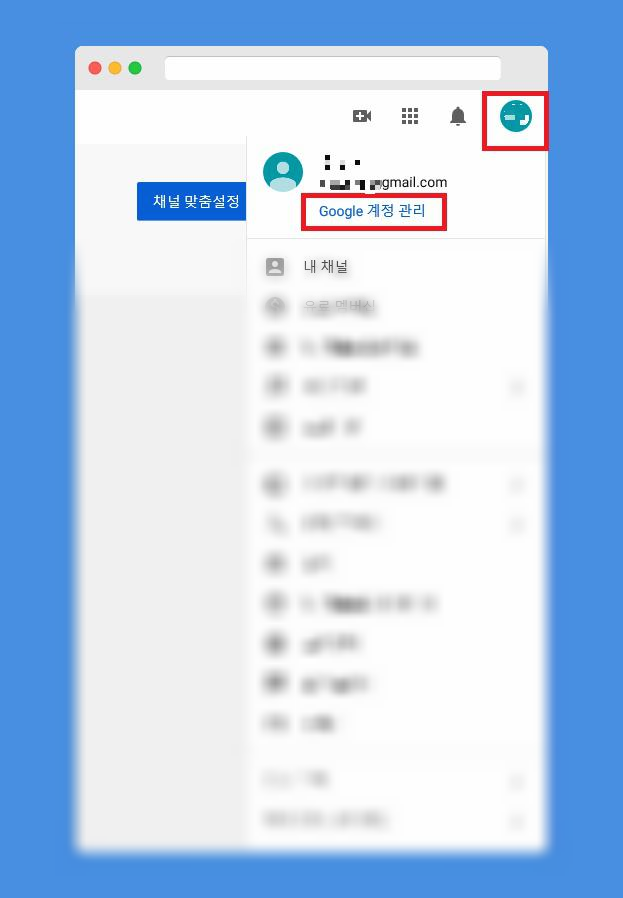
먼저 유튜브에 접속해서 로그인해야겠죠? 그리고 오른쪽 상단에 있는 프로필 아이콘을 클릭한 뒤, Google 계정 관리를 클릭합니다. 한번도 구글 및 유튜브 닉네임을 변경하신적이 없다면, 프로필 아이콘도 실명으로 설정되어있을거에요....
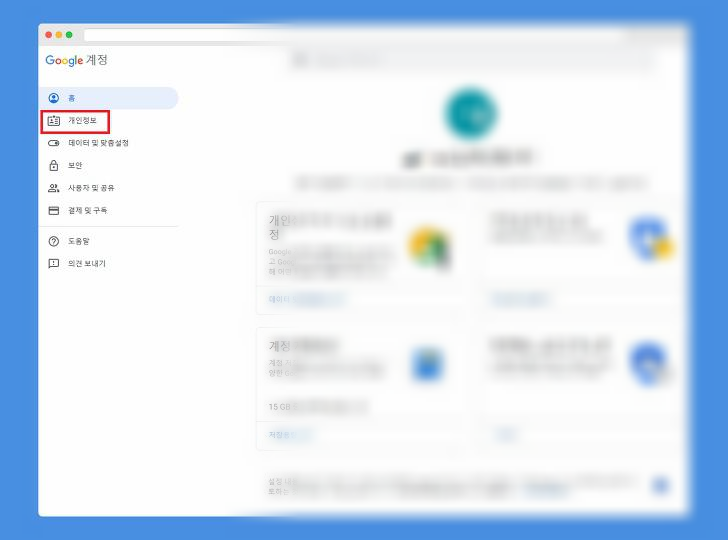
구글 계정 설정이 뜨는데요, 여기서 구글 서비스 전반적인 정보, 개인정보보호, 보안설정이 가능합니다. 여기서 왼쪽 개인정보 탭을 클릭하세요.

개인정보는 이름, 사진과 같이 구글 전체 서비스에서 사용하는 기본 정보입니다. 여기서 이름 칸을 클릭하세요.
현재 구글 및 유튜브에서 사용하는 닉네임 또는 이름이 저장되어 있을 것입니다. 이름 및 닉네임을 변경하려면 오른쪽 연필 모양 수정 아이콘을 클릭하세요.
이제 변경하고 싶은 유튜브 닉네임을 적고 확인을 클릭하시면 됩니다. 대부분 닉네임으로 설정하실텐데요. 성에다가 닉넥임을 적으시고, 이름을 비워두신다면 변경이 되지 않습니다. 그렇기 때문에 성과 이름을 적절히 나누거나, 닉네임을 이름칸에만 적으셔야 됩니다.
모바일에서 변경하는 방법
폰에서 유튜브를 실행하고, 오른쪽 상단에 있는 프로필 아이콘을 클릭합니다. 그럼 설정이 뜨는데요 여기서 Google 계정 관리를 터치합니다. PC에서 변경하는 방법과 크게 다르지 않습니다.

구글계정 설정이 뜨는군요. 상단 개인정보 탭을 터치합니다. 그러면 프로필이 뜨는데요. 이름을 터치하세요.
먼저 적혀있는 이름 오른쪽에 연필 모양 편집 아이콘을 클릭한 뒤, 이름칸에 변경하고 싶은 유튜브 닉네임을 작성하시고 확인을 터치하시면 유튜브 닉네임 변경이 완료됩니다.
서두에서 말씀드렸다시피 닉네임 및 이름 변경은 90일에 3번밖에 지원하지 않으니 신중하게 정하는게 좋겠죠? 특히 이름과 성을 나누어서 적었다가, 반대로 적히는줄도 모르고 실수하는 경우가 많습니다.
웬만하면 이름칸에다만 적는 것이 보기에 좋았습니다. 어때요? 나만의 유튜브 채널명 그리고 구글 전체 서비스에서 사용하는 이름과 같은 효과입니다. 그리고 닉네임을 변경하시면 바로 적용되는 것이 아니라 조금 시간이 걸릴 수 있습니다.








